Вы когда-нибудь снимали электронное письмо и ждали ответа только для того, чтобы понять, что вы неправильно ввели адрес электронной почты? Как оказалось, у iOS есть простое решение, которое поможет избежать этого.
Существует простой способ создания настраиваемого фильтра, который предупреждает вас об использовании неправильного адреса перед отправкой электронного письма на iPhone и iPad, и его можно быстро настроить.
iPhone iPad: как убедиться, что вы не отправляете почту на неправильные адреса
- Откройте настройки, проведите пальцем вниз и нажмите на почту
- Проведите пальцем вниз еще раз и нажмите на Маркировать адреса
- Введите адреса самых популярных почтовых сервисов и место работы (например, @ icloud.com, @ gmail.com, @ yahoo.com, @ 9to5mac.com и т. Д.)
- Что-нибудь не введено будет отображаться красным при составлении письма в приложении Почта iOS
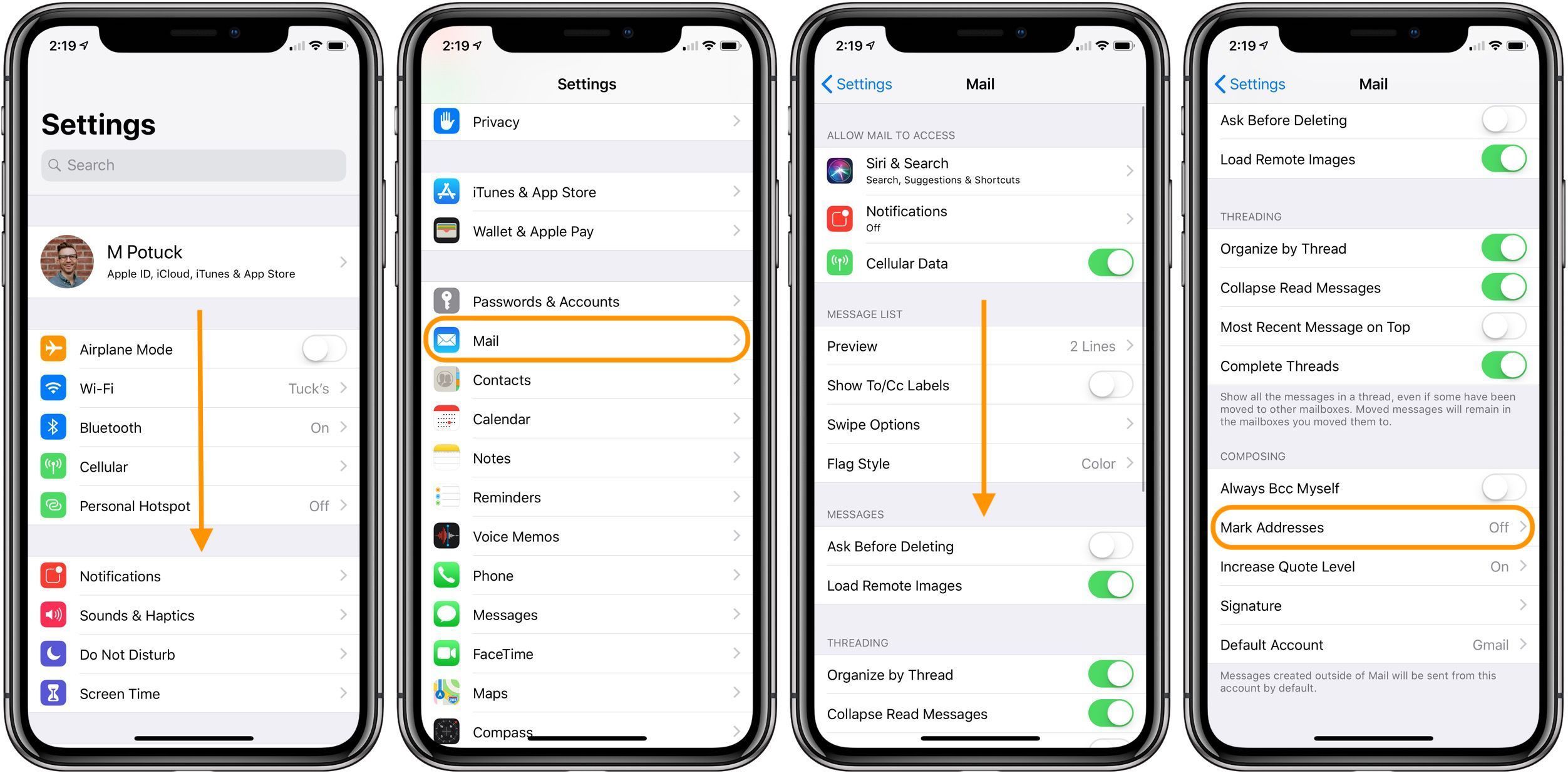
После того как вы добавите несколько доменов адресов, вы увидите «Вкл.» Рядом с функцией «Отметить адреса», как показано выше.
Теперь, когда вы создадите письмо в приложении Почта iOS, все неправильно введенные адреса будут отображаться красным, а не синим, как показано на рисунке справа внизу.
Хорошие шансы, что красный текст будет выглядеть так неуместно, что вы поймете ошибку перед отправкой своего электронного письма.

Для получения дополнительной помощи, чтобы получить максимальную отдачу от ваших устройств Apple, ознакомьтесь с нашим руководством, а также со следующими статьями:
- iPhone iPad: как включить / выключить ярлыки
- iPhone iPad: как использовать управляемый доступ, чтобы ограничить использование одним приложением
- iOS 12: как получить доступ к фотографиям в приложении Сообщения
- iOS 12: как делиться фотографиями и видео с устаревшими ссылками на iPhone и iPad
- Как обновить macOS в Мохаве
- iOS 12: как использовать анимированные стикеры приложения Activity в сообщениях
- Как включить высококачественную потоковую передачу в Apple Music через сотовую связь
- Как сбросить ваши AirPods
- Mac: как использовать разделенный экран





